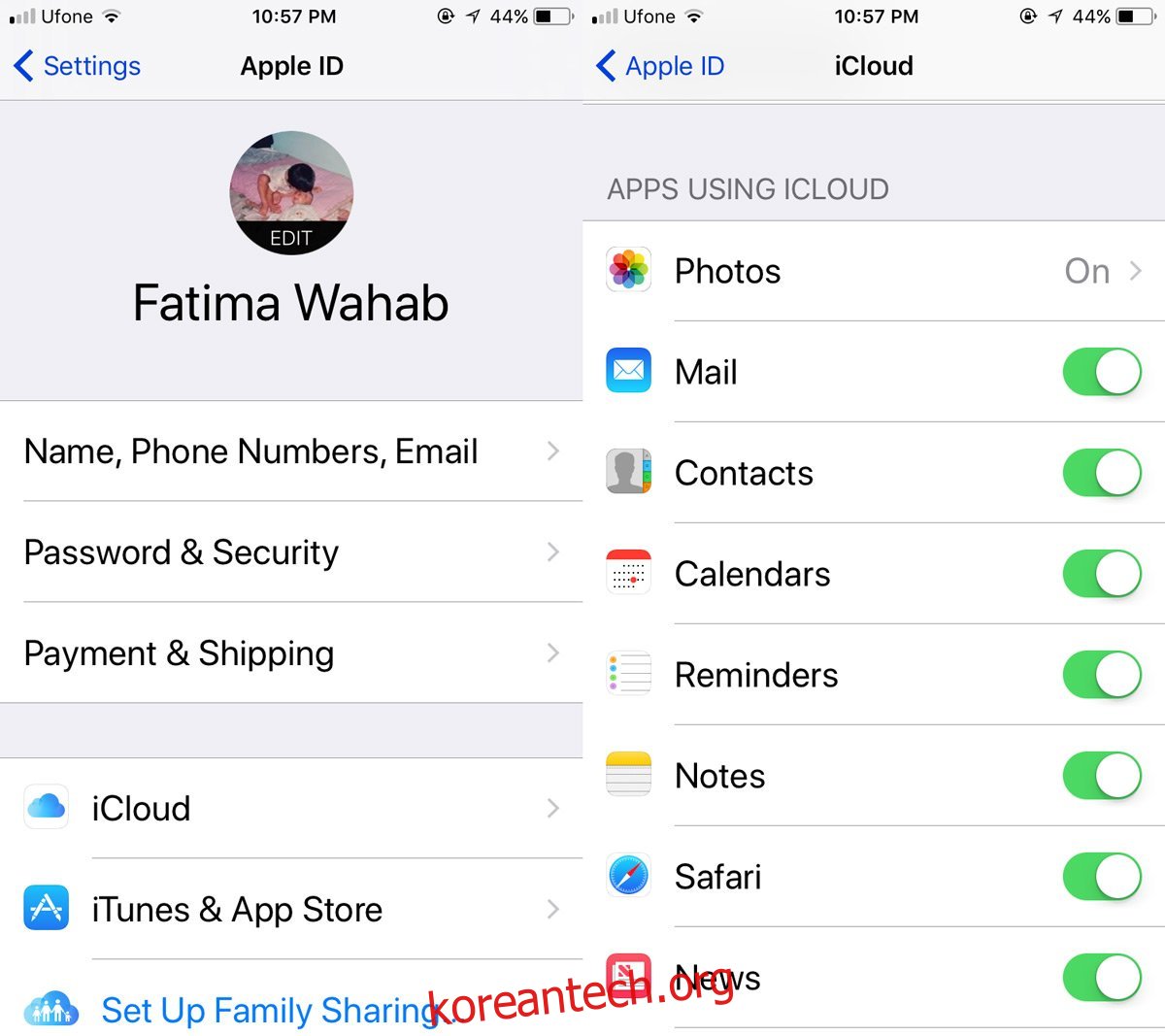중요한 사진을 잃는 것은 결코 쉬운 일이 아닙니다. 중요한 사진을 잃어버리면 복구하기 위해 무엇이든 할 것입니다. 중요한 사진의 중요한 점은 우리가 사진을 많이 사용한다는 것입니다. 예를 들어, 좋아하는 결혼식 사진을 배우자의 연락처 이미지로 사용할 수 있습니다. 그래도 사진을 잃어버리면 화질이 약간 낮아도 복구하고 싶을 것입니다. 카메라 롤에서 사진을 잃어버렸지만 연락처 이미지로 사용한 경우 검색할 수 있습니다. iPhone에서 연락처 이미지를 검색하려면 연락처를 iCloud에 동기화한 다음 거기에서 이미지를 검색해야 합니다.
목차
iCloud에 연락처 동기화
iPhone에서 설정 앱을 열고 상단에서 Apple ID를 탭합니다. Apple ID 화면에서 iCloud를 탭하고 로그인합니다(메시지가 표시되는 경우). ‘iCloud를 사용하는 앱’ 섹션에서 연락처용 iCloud를 활성화합니다. 모든 것을 동기화할 수 있도록 몇 분 동안 기다리십시오.
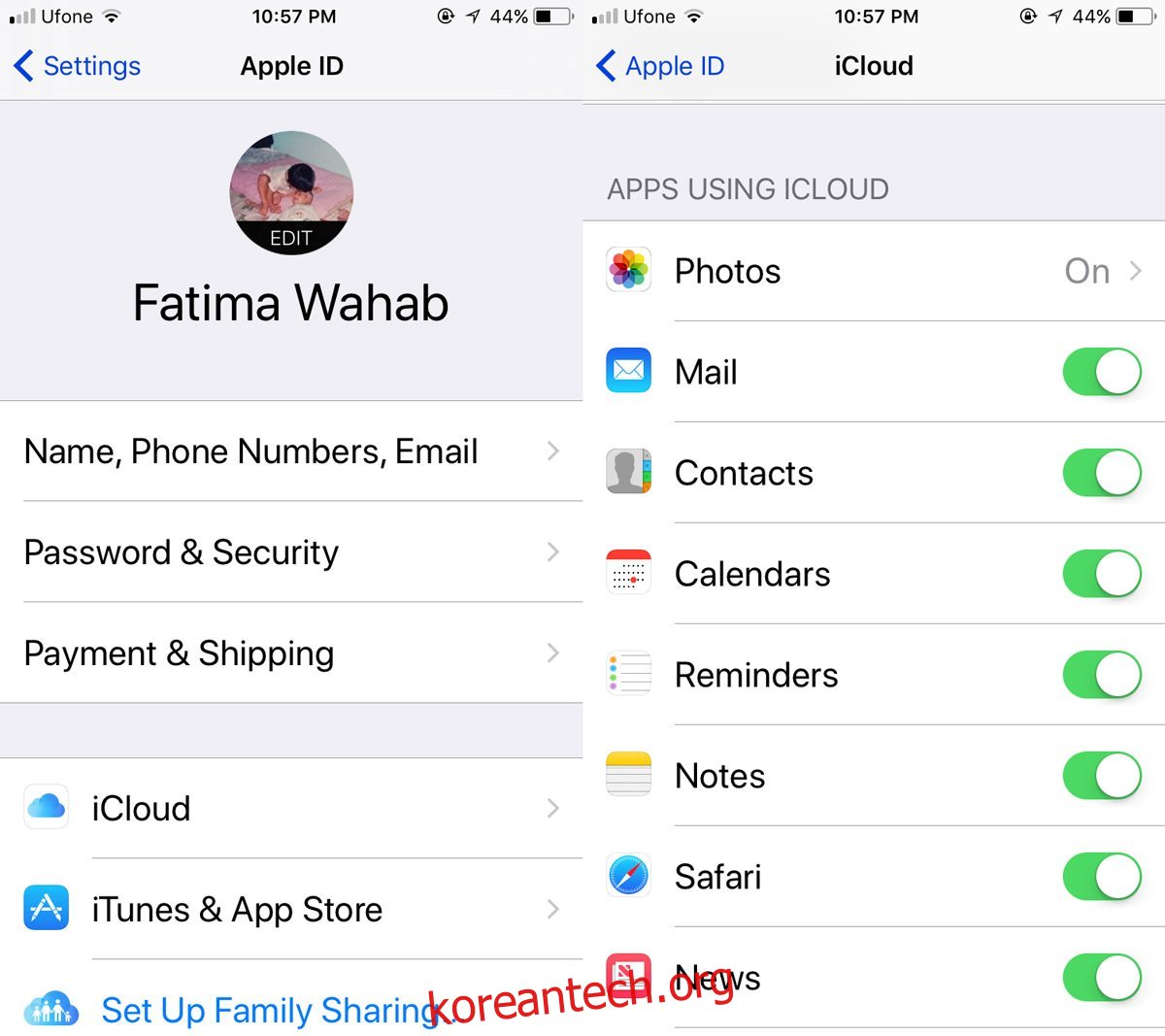
연락처 이미지 검색
컴퓨터로 이동합니다. Mac을 사용하든 PC를 사용하든 상관 없습니다. 브라우저만 있으면 됩니다. iCloud를 방문하여 iPhone에서 사용하는 것과 동일한 Apple ID로 로그인합니다. iCloud에서 연락처 앱을 클릭합니다.
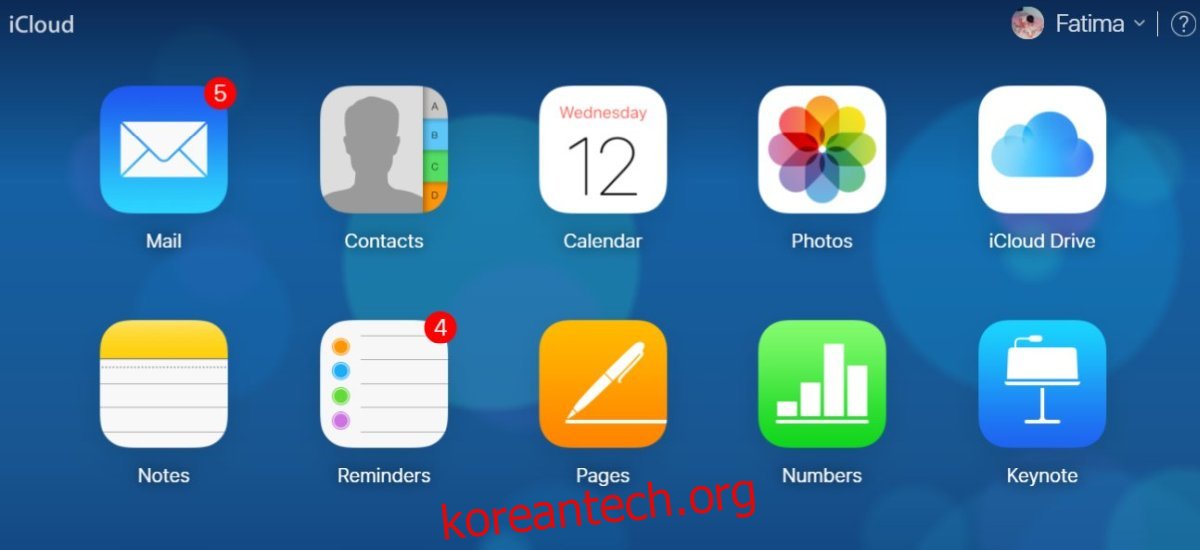
이미지를 검색할 연락처를 검색합니다. 연락처 이미지 상단에 있는 편집 버튼을 클릭합니다.
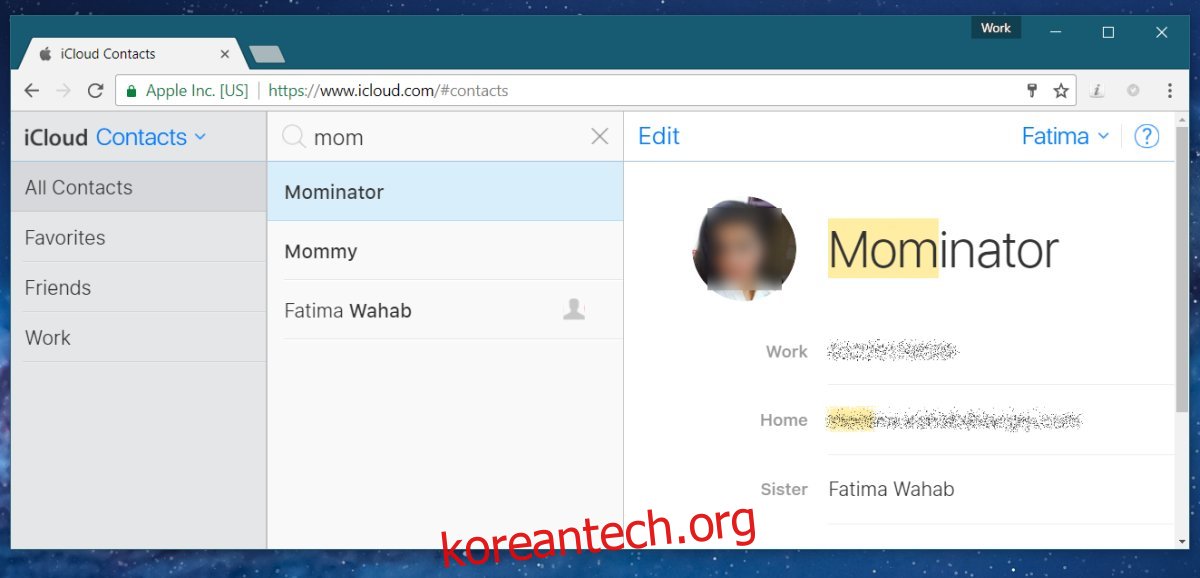
편집 모드에 있으면 연락처 이미지 위에 마우스 커서를 올려 놓습니다. 연락처 이미지를 편집할 수 있는 옵션이 있는 작은 창이 열릴 때까지 기다립니다. 이 작은 창 내부를 마우스 오른쪽 버튼으로 클릭하고 상황에 맞는 메뉴에서 ‘이미지 복사’ 옵션을 선택합니다. 이제 이미지가 클립보드에 복사되었습니다.
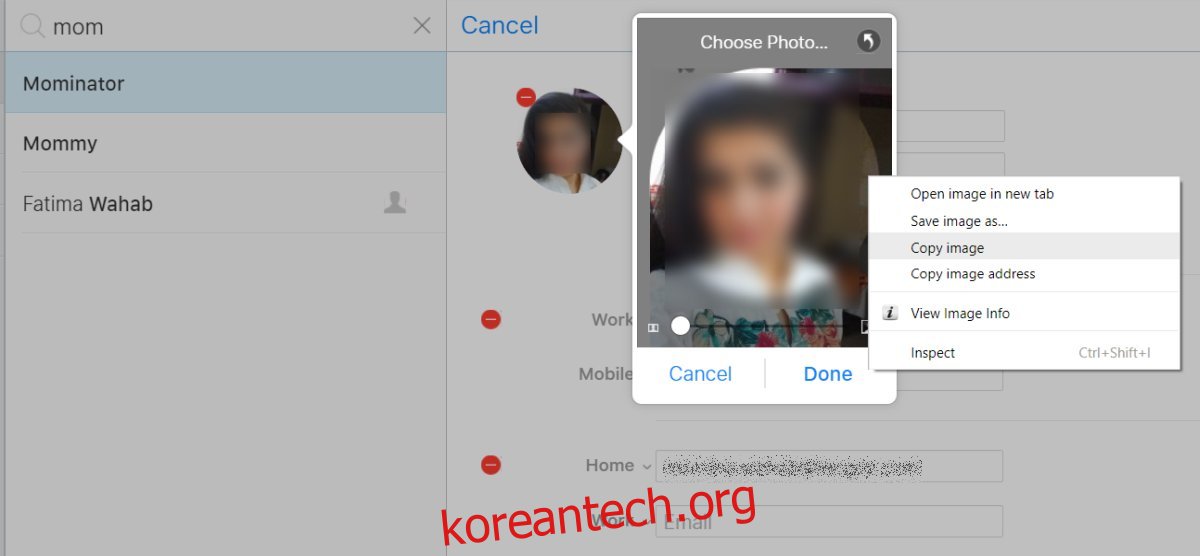
이미지를 붙여넣을 수 있는 앱을 엽니다. 이것은 그림판 앱이나 Photoshop 또는 가지고 있는 모든 것이 될 수 있습니다. Ctrl+V 키보드 단축키를 사용하여 클립보드에서 이미지를 붙여넣습니다. 잃어버리지 않는 곳에 보관하세요.
이미지의 품질이 떨어질 수 있지만 이미지가 잘리지는 않습니다. 연락처 이미지에 이미지의 일부만 표시되더라도 거의 항상 사용된 전체 이미지를 얻을 수 있습니다.
Mac에서
Mac을 소유하고 있다면 주소록 앱에서 위의 과정을 반복할 수 있습니다. 또는 다음 위치에서 이미지 사본을 찾을 수 있습니다. 그들은 사용자에게 친숙한 이름이 없으므로 ‘이미지’ 폴더에 있는 모든 이미지를 살펴보고 올바른 이미지를 찾아야 합니다.
Library/Application Support/AddressBook/images
iCloud 웹 앱에서 얻은 것과 같은 크기일 수도 있고 아닐 수도 있지만 시도해 볼 가치가 있습니다.